
ทำไม Wi-Fi ถึงทำงานบนแล็ปท็อปหรือโทรศัพท์
บทความนี้จะบอกคุณเกี่ยวกับสิ่งที่ต้องทำหากเครือข่ายไร้สาย WiFi ไม่ทำงานบนแล็ปท็อปหรือโทรศัพท์มือถือของคุณ
การนำทาง
บทความนี้จะบอกคุณเกี่ยวกับวิธีการแก้ปัญหาซึ่งเกี่ยวข้องกับการไม่สามารถใช้งานได้ของเครือข่ายไร้สาย WiFi
ทุกวันนี้ผู้ใช้ส่วนใหญ่ไม่สามารถใช้อินเทอร์เน็ตได้อีกต่อไปและการใช้เครือข่ายไร้สาย WiFi เป็นเรื่องธรรมดาทั่วโลก บางคนใช้เครือข่ายนี้โดยใช้เราเตอร์ส่วนบุคคลที่สวมใส่ในกระเป๋าของเขาเดินไปตามถนนเพื่อเข้าสู่อินเทอร์เน็ตไม่ใช่แรงงาน

แต่มีกรณีดังกล่าวเมื่อทันใดนั้นคุณไม่สามารถเชื่อมต่อกับเครือข่าย WiFi ผ่านโทรศัพท์หรือแล็ปท็อปของคุณปัญหานี้ไม่บ่อยนัก แต่เกิดขึ้นดังนั้นผู้ใช้ส่วนใหญ่จึงพยายามที่จะแก้ปัญหานี้ทันที แต่พวกเขาไม่สามารถกำหนดสาเหตุของ wifi ที่ไม่ทำงาน และในบทความปัจจุบันเราจะบอกเกี่ยวกับสาเหตุที่พบบ่อยที่สุดเนื่องจาก wifi อาจไม่ทำงานบนแล็ปท็อปหรือโทรศัพท์ของคุณ
ทำไม WiFi ไม่ทำงานบนแล็ปท็อป?
เจ้าของแล็ปท็อปจำนวนมากต้องเผชิญกับปัญหานี้และตอนนี้เราจะดูสาเหตุที่พบบ่อยที่สุดที่ WiFi อาจไม่ทำงาน เราจะพิจารณาเหตุผลพื้นฐานที่สุดที่มักจะตรงกับกรณีของคุณ แต่สังเกตเห็นว่ามีสาเหตุบางประการสำหรับปัญหานี้ที่ต้องมีการแทรกแซงจากผู้เชี่ยวชาญ
WiFi ไม่ทำงานเนื่องจากการตั้งค่าแล็ปท็อปแต่ละรายการ
ในกรณีส่วนใหญ่การปฏิบัติแสดงให้เห็นว่าผู้ใช้ปิดการ์ดเครือข่ายโดยไม่ตั้งใจและเกิดจากการล้มเหลวในการเข้าถึง Wi-Fi โมเดลแล็ปท็อปจำนวนมากติดตั้งฟังก์ชั่นบังคับให้ปิดการใช้งานอะแดปเตอร์เครือข่ายบางครั้งมันเกิดขึ้นโดยการกดปุ่มพิเศษซึ่งสามารถอยู่กับด้านแล็ปท็อปหรือในสถานที่ที่ไม่คาดคิดอื่น ๆ สำหรับคุณ แต่ส่วนใหญ่มักจะอยู่ถัดจาก ปุ่มเปิดปิด

หากคุณยังไม่สามารถกำหนดและเข้าใจได้ว่าปุ่มนี้อยู่ที่ไหนตัวเลือกที่ดีที่สุดจะดูคำแนะนำสำหรับการใช้แล็ปท็อปที่มาในชุดเมื่อซื้อ เมื่อคุณยังคิดออกและพบปุ่มนี้เปิดใช้งานอะแดปเตอร์ Wi-Fi แล็ปท็อปจะต้องตอบกลับตัวบ่งชี้การดำเนินงานเครือข่ายมักจะสว่างขึ้น

และไอคอนเสาอากาศจะปรากฏขึ้นที่มุมล่างขวาของเดสก์ท็อป
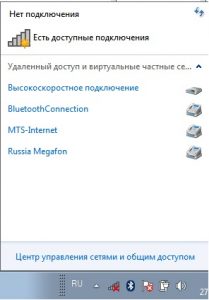
บางรุ่นแล็ปท็อปต้องการการติดตั้งโปรแกรมเพิ่มเติมที่จะช่วยให้มั่นใจว่าการทำงานของอะแดปเตอร์ในแล็ปท็อป โปรแกรมดังกล่าวยังมาพร้อมกับแล็ปท็อปของคุณและพวกเขาจะถูกบันทึกไว้ในดิสก์
สัญญาณที่อ่อนแอ
จะทำอย่างไรเมื่อคุณตั้งค่า Wi-Fi อย่างถูกต้องให้เปิดอะแดปเตอร์ตรวจสอบให้แน่ใจว่าทุกอย่างทำงานได้ แต่สัญญาณ Wi-Fi ยังคงไม่อยู่ คำตอบนั้นง่ายมากคุณอยู่ในโซนที่สัญญาณที่ส่งจากเราเตอร์ไปยังแล็ปท็อปนั้นอ่อนแอมากหรือไม่สามารถเข้าถึงได้ สิ่งนี้เกิดขึ้นเมื่อคุณพยายามเชื่อมต่อกับเราเตอร์ Wi-Fi ซึ่งอยู่ไกลมากหรือรกด้วยบางสิ่งบางอย่างยืนอยู่ในห้องอื่น
การแก้ปัญหานี้เป็นเรื่องง่ายมากคุณต้องเข้าใกล้เราเตอร์ที่ติดตั้งและเพิ่มสิ่งกีดขวางและพยายามเชื่อมต่ออีกครั้งหากการเชื่อมต่อเกิดขึ้นและสัญญาณจับได้ดีคุณควรคิดถึงการเปลี่ยนตำแหน่งของเราเตอร์ ใกล้กับอุปกรณ์ Wi-Fi ที่ใช้แล้ว
ปัญหากับไดรเวอร์
บางครั้งมันก็เกิดขึ้นว่าเหตุผลในการไม่ทำงาน Wi-Fi ในแล็ปท็อปของคุณจะไม่ถูกต้องหรือไม่มีไดรเวอร์บนอะแดปเตอร์เครือข่าย บ่อยครั้งมากเมื่อผู้ใช้ทำการติดตั้ง Windows ใหม่บนแล็ปท็อปลืมติดตั้งไดรเวอร์บางตัวหรือได้รับการติดตั้งไม่ใช่สิ่งที่คุณต้องการ ดังนั้นการ์ดเครือข่ายจึงไม่ทำงานดังนั้นคุณจึงไม่สามารถเชื่อมต่อกับ Wi-Fi ได้
วิธีการค้นหาไดรเวอร์ Wi-Fi ที่กำหนดค่าหรือติดตั้งบนแล็ปท็อปของคุณ เมื่อต้องการทำเช่นนี้ไปที่แผงควบคุมแล้ว "Device Manager" ค้นหาส่วน "อะแดปเตอร์เครือข่าย" และจะมีการ์ดเครือข่ายทั้งหมดของคุณที่เชื่อมต่อกับแล็ปท็อป สำหรับการกำหนดค่ามาตรฐานการ์ดสองใบจะปรากฏขึ้นการ์ดอีเธอร์เน็ตปกติครั้งแรกที่สองมักจะรับผิดชอบต่อเครือข่ายไร้สาย ตามกฎแล้วหากไม่ได้ติดตั้งความขัดแย้งของไดรเวอร์และอะแดปเตอร์จะปรากฏขึ้นในรายการที่มีเครื่องหมายอัศเจรีย์
ในการค้นหาและติดตั้งไดรเวอร์บน Wi-Fi ไม่มีอะไรน่ากลัวและไม่จำเป็นต้องทำให้ตกใจ เนื่องจากผู้ขับขี่สามารถดาวน์โหลดบนอินเทอร์เน็ตได้อย่างอิสระบนเว็บไซต์อย่างเป็นทางการของผู้ผลิตแล็ปท็อป
ตัวเลือกที่ง่ายที่สุดค้นหารุ่นของแล็ปท็อปของคุณและค้นหาไดรเวอร์ในการค้นหาของ Google
การดาวน์โหลดและติดตั้งจะไม่ยากแม้สำหรับกาน้ำชามากที่สุด โปรแกรมเองจะติดตั้งไดรเวอร์และคุณสามารถรีสตาร์ทแล็ปท็อปได้และหลังจากเปลี่ยนคุณจะเห็นว่า Wi-Fi ได้รับและตอนนี้คุณสามารถออนไลน์ได้โดยใช้เครือข่ายไร้สาย
โปรแกรมที่เป็นอันตราย
ผู้ใช้อินเทอร์เน็ตบางรายไม่สังเกตว่าการดาวน์โหลดไฟล์ที่น่าสงสัยและติดตั้งบนคอมพิวเตอร์จึงติดไวรัสด้วยไวรัส ส่วนใหญ่มักจะเกิดขึ้นเมื่อไม่ได้ติดตั้ง Antivirus แต่จะทำอย่างไรถ้าทันใดนั้น Wi-Fi ก็หยุดทำงานสาเหตุที่ไวรัสกลายเป็นไฟล์ระบบที่โดดเด่นที่รับผิดชอบการทำงานของเครือข่าย
คุณต้องสแกนคอมพิวเตอร์ของคุณเพื่อหาไวรัสโดยใช้โปรแกรมอรรถประโยชน์พิเศษเช่นยูทิลิตี้ที่ได้รับความนิยมมากในการค้นหา Malware Creatrit Dr.Web

ตรวจสอบคอมพิวเตอร์ของคุณและในกรณีที่ตรวจจับไวรัสลบออกจากคอมพิวเตอร์อย่างสมบูรณ์
หลังจากการดำเนินการนี้คุณควรรีสตาร์ทคอมพิวเตอร์และในกรณีส่วนใหญ่หากเหตุผลในการไม่ทำงาน Wi-Fi บนแล็ปท็อปคือไวรัสแล้วปัญหาจะได้รับการแก้ไขและคุณสามารถใช้เครือข่ายไร้สายได้อีกครั้ง
โมดูล Wi-Fi ที่ผิดปกติในแล็ปท็อป
นอกจากนี้หนึ่งในเหตุผลที่ไม่ทำงาน Wi-Fi บนแล็ปท็อปสามารถกลายเป็นความล้มเหลวของโมดูล กรณีนี้หายากมาก แต่ก็ยังไม่จำเป็นต้องปฏิเสธและเหตุผลนี้เป็นการดีที่สุดที่จะใช้วิธีการทั้งหมดข้างต้นและหากไม่มีหนึ่งในนั้นไม่ได้ช่วยคุณควรให้ความสนใจกับสิ่งนี้ ไม่จำเป็นต้องซ่อมแซมโมดูลตัวเองที่ดีที่สุดสำหรับแอตทริบิวต์แล็ปท็อปของฉันไปยังศูนย์บริการซึ่งผู้เชี่ยวชาญจะทำให้สาเหตุที่แท้จริงของความล้มเหลวและถูกต้อง

หากคุณมีแล็ปท็อปที่ค่อนข้างเก่าและรุ่นแล็ปท็อปการเปลี่ยนโมดูล Wi-Fi อาจใช้เวลานานเนื่องจากชิ้นส่วนอะไหล่ที่จำเป็นทั้งหมดอาจขาดไปจากตลาด ทางออกที่ดีที่สุดจะกลายเป็นที่จะซื้อเสาอากาศ USB Wi-Fi ซึ่งจะถูกกว่าการซ่อมแซมโมดูลในตัวของแล็ปท็อป
ความล้มเหลวของเครือข่าย
บางครั้งพบว่าเหตุผลไม่ทำงาน Wi-Fi อยู่ในแล็ปท็อปเอง แต่ในเครือข่ายที่คุณใช้ เพื่อยืนยันข้อเท็จจริงนี้ให้ลองเชื่อมต่อกับเครือข่ายโดยใช้อุปกรณ์อื่น ๆ ที่รองรับเครือข่ายไร้สายเช่นโทรศัพท์หรือทีวีพร้อมกับฟังก์ชั่น Wi-Fi หากในกรณีนี้ไม่มีการเชื่อมต่ออุปกรณ์ใด ๆ จากนั้นปัญหาจะอยู่ในผู้ให้บริการเองหรือเราเตอร์ ก่อนอื่นพยายามที่จะรีบูตเราเตอร์ถ้ามันไม่ได้ช่วยให้ปรับเราเตอร์อีกครั้ง
การปรับแต่งเราเตอร์เป็นเรื่องราวแยกต่างหากและถ้าคุณไม่เข้าใจมันจะดีกว่าที่จะไม่ปีนขึ้นไป แต่เรียกผู้ให้บริการมันจะแนะนำวิธีการกำหนดค่าวิธีการที่เหมาะสมและยังสามารถเรียกเหตุผลในการขาด การเชื่อมต่ออินเทอร์เน็ต. เนื่องจากมีกรณีดังกล่าวเมื่อคุณต้องการกำหนดค่าเราเตอร์และอุปกรณ์เครือข่ายเป็นรายบุคคลและในผู้ให้บริการอินเทอร์เน็ตนี้ควรช่วยให้คุณจัดการกับปัญหานี้ได้
ทำไมไม่ทำงาน Wi-Fi บนโทรศัพท์?
โทรศัพท์ที่ได้รับความนิยมมากที่สุดพร้อมกับระบบปฏิบัติการ Android ดังนั้นเราจะดูเหตุผลสำหรับ Wi-Fi ที่ไม่ทำงานที่เกี่ยวข้องกับโทรศัพท์เหล่านี้ มันเกิดขึ้นว่า Wi-Fi ไม่ทำงานบนโทรศัพท์หรือคุณไม่สามารถเชื่อมต่อกับเครือข่ายไร้สาย พิจารณาเหตุผลพื้นฐานที่สุดและบอกวิธีแก้ไขปัญหานี้
เหตุผลที่เนื่องจาก Wi-Fi อาจไม่ทำงานบนโทรศัพท์ค่อนข้างมาก แต่เราจะดูพื้นฐานที่สุดและพบมากที่สุด
วันที่และเวลาที่ไม่ถูกต้องบนโทรศัพท์
หนึ่งในเหตุผลดังกล่าวที่เป็นอันตรายมาก แต่ไม่ค่อยพบการตั้งค่าวันที่และเวลาในโทรศัพท์ไม่ถูกต้อง โทรศัพท์ที่ทันสมัยมีการกำหนดนิยามเวลาอัตโนมัติ แต่ถ้าคุณมีปัญหานี้ไม่มีการเชื่อมต่อ Wi-Fi ดังนั้นสาเหตุส่วนใหญ่จะอยู่ในนั้น

วิธีกำหนดวันที่บนโทรศัพท์ตาม Android สิ่งนี้ทำได้ง่ายพอสมควรคุณต้องไปที่ "ตั้งค่า" เพื่อเลือกรายการ "วันที่และเวลา" และตั้งค่าพารามิเตอร์ที่ถูกต้องบันทึกและลองเชื่อมต่อกับ Wi-Fi อีกครั้ง
รหัสผ่านไม่ถูกต้องพร้อมการรับรองความถูกต้อง WiFi
มันมักจะพบว่าเมื่อผู้ใช้ใช้เครือข่าย Wi-Fi บางอย่างเป็นเวลานานมากและเชื่อมต่อกับปัญหาเนื่องจากมีการบันทึกรหัสผ่านหรือไม่ก็ตาม แต่ตอนนี้มีสถานการณ์เมื่อไม่ได้เชื่อมต่อกับเครือข่าย Wi-Fi สิ่งแรกที่ต้องตรวจสอบว่ารหัสผ่านอยู่ในเครือข่ายหรือไม่ก็ตาม
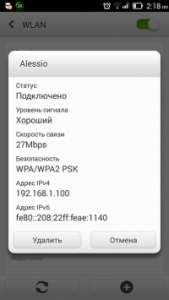
เมื่อต้องการทำเช่นนี้ให้ไปที่การตั้งค่า Wi-Fi ค้นหาโปรไฟล์ที่คุณเชื่อมต่อไฮไลต์และลบออก เชื่อมต่อใหม่โดยใช้รหัสผ่านใหม่หากคุณรู้และถ้าถูกต้องตอนนี้คุณจะเชื่อมต่อกับเครือข่ายโดยอัตโนมัติ
มีความล้มเหลวในระบบโทรศัพท์
บางครั้งมันเกิดขึ้นเมื่อสาเหตุไม่ทำงาน Wi-Fi ทางโทรศัพท์คือบน Android เป็นความล้มเหลวของซอฟต์แวร์ วิธีการแก้ปัญหานี้ มันง่ายมากคุณต้องดาวน์โหลดยูทิลิตี้พิเศษที่สามารถพบได้ในตลาด Play และดาวน์โหลดฟรีเรียกว่า Fixer Wi-Fi
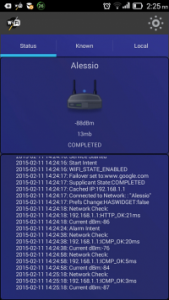
หลังจากการติดตั้งให้เรียกใช้โปรแกรมอย่าทำการตั้งค่าใด ๆ โปรแกรมจะทำทุกอย่างเอง หลังจากเริ่มโปรแกรมแล้วคุณสามารถไปที่แท็บ "ที่รู้จัก" มีการเชื่อมต่อทั้งหมดที่คุณทำ ต่อไปคุณต้องรีสตาร์ทโทรศัพท์และหากมีการตัดสินใจปัญหาคุณสามารถเชื่อมต่อกับ Wi-Fi
การติดตั้งเฟิร์มแวร์ที่ไม่เหมาะสม
บ่อยครั้งที่ผู้ใช้ Android พยายามปรับปรุงโทรศัพท์ทำให้ผิดปกติเล็กน้อย ดังนั้นจึงไม่ใช่เฟิร์มแวร์อย่างเป็นทางการที่เรียกว่ากำหนดเอง และบ่อยครั้งในเฟิร์มแวร์เหล่านี้มีข้อผิดพลาดและข้อบกพร่องที่มักส่งผลกระทบต่อการทำงานของโมดูลวิทยุของโทรศัพท์ซึ่งทำให้ไม่มีประสิทธิภาพ Wi-Fi และข้อผิดพลาดการเชื่อมต่อเครือข่าย
วิธีแก้ปัญหานี้เป็นเพียงหนึ่งเดียวคุณต้องส่งคืนเฟิร์มแวร์มาตรฐานหากคุณไม่ทราบวิธีการทำมันจะดีกว่าที่จะติดต่อผู้เชี่ยวชาญแล้วในการติดตั้งตัวเองผิดคุณสามารถเป็นอันตรายต่อโทรศัพท์ได้
ไวรัสทางโทรศัพท์
เช่นเดียวกับคอมพิวเตอร์ไวรัสใด ๆ สามารถไปยังโทรศัพท์และบางส่วนของพวกเขาบล็อกเครือข่ายอย่างสมบูรณ์ เพื่อกำจัดปัญหานี้คุณต้องสแกนโทรศัพท์ของคุณสำหรับโปรแกรมที่เป็นอันตรายและคุณสามารถทำได้ด้วยความช่วยเหลือของสาธารณูปโภคพิเศษหรือโปรแกรมป้องกันไวรัสในตัวหากมี
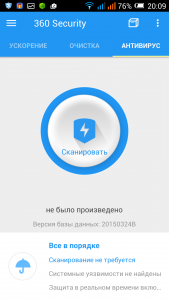
ในบทความนี้เราดูที่สาเหตุที่พบบ่อยที่สุดของ Wi-Fi ที่ไม่ทำงานบนแล็ปท็อปและโทรศัพท์ ตอนนี้คุณรู้แล้วและคุ้นเคยกับเหตุผลหลักและการแก้ปัญหาของพวกเขา แต่อย่าลืมว่าวิธีการเหล่านี้ไม่ได้ช่วยเสมอเนื่องจากปัญหาของ Wi-Fi ที่ไม่ทำงานสามารถลงทะเบียนในบางวิธีในแต่ละอุปกรณ์ด้วยการสนับสนุนเครือข่ายไร้สาย Wi-Fi
